- Ettevalmistavad tegevused
- Juhtme otseühendus
- Kaabel-Interneti-ühenduse kaudu ühendatud ruuteri kasutamine
- WiFi-ruuteri kaudu
- Mobiilsideoperaatori kasutamisega
Juhend
Alustamiseks konfigureerige serveris. Logige serverisse sisse kaudu konto administraator või omanik. Klõpsake nuppu „Start“, seejärel „Juhtpaneel“, siis nuppu „Võrgu- ja Interneti-ühendused“ ja märkige ruut „ Võrguühendused ". Paremklõpsake ühendust, mida soovite kasutada Interneti saamiseks. Klõpsake vahekaarti "Atribuudid", seejärel "Täpsemalt", märkige seal "Interneti-ühenduse jagamine".
Nüüd vahekaardil „Luba teistel võrgu kasutajatel Interneti-ühendust kasutada see arvuti »Märkige sobiv ruut. Kui kasutate kaugjuurdepääs , märkige ruut „Määra kõne nõudmisel”. Klõpsake nuppu OK ja seejärel nuppu Jah.
Jätkake häälestamist kliendi arvutis. Jagatud ühenduse kaudu arvutiga ühenduse loomiseks peate kontrollima IP-sätete olemasolu võrgukaart kohalik võrk ja seejärel konfigureerige kliendi arvuti. IP-sätete kontrollimiseks toimige järgmiselt.
Logige kliendi arvutisse sisse administraatori või omaniku konto kaudu. Klõpsake "Start", siis "Juhtpaneel", siis valige "Võrgu- ja Interneti-ühendused", seejärel valige "Võrguühendused". Paremklõpsake suvandil "Local Area Connection" ja valige siis käsk "Properties".
Vaadake vahekaardil "Üldine" järgmine parameeter - "Interneti-protokoll (TCP / IP)", mis asub loendis "Selle ühenduse kasutatavad komponendid". Klõpsake nuppu "Atribuudid". Märkige ruut „Hangi IP-aadress automaatselt”.
Jagage ühenduse kaudu ühendamisel tekkida võivate probleemide tõrkeotsing. See võib ilmneda seetõttu, et jagatud juurdepääsu kasutamise ajal Interneti-ühenduse loomisel omistatakse kohalikule võrgule kõige sagedamini IP-aadress 192.168.0.1. Aadressikonflikti kõrvaldamiseks konfigureerige kliendi arvutid IP-aadressi dünaamiliseks hankimiseks või määrake igaühele kordumatu IP.
Kaasaegne maailm pole mõeldav ilma Internetita. Interneti abil töötame, õpime, suhtleme ja lõbutseme. Peaaegu kogu teavet leiame ainult otsingumootori abil. Interneti- ühenduse loomiseks kõikjal peate teadma, millised Interneti- ühenduse loomise meetodid on olemas.
Täna pole maailmas peaaegu ühtegi inimest jäänud, kes ei kasutaks Interneti võimalusi. Seetõttu kasvab iga päev üha enam teema, kuidas iseseisvalt Interneti-ühendust personaalarvutiga ühendada. Veebiga ühendatud arvutist saab tavaline kirjutusmasin, millel on kalkulaatori funktsioonid, s.t enamus sellise arvuti omamise eelistest kaob lihtsalt ära. Allpool on toodud juhised arvuti Interneti-ühenduse loomiseks samm-sammult juhised kuidas seadistada Internet ilma spetsialistide teenusteta.
Ettevalmistavad tegevused
Interneti-ühenduse loomiseks tuleb kõigepealt valida kasutaja konkreetsete tingimuste jaoks parim Interneti-allikas: otsene ühendus (ühendage Internet kaabli kaudu arvutiga), Wi-Fi ruuter, mobiilsideoperaatori SIM-kaart, satelliitühendus, PBX. Seejärel kirjutage vajadusel alla teenusepakkujaga leping, mida nimetatakse "Pakkujaks".
Ta pakub oma abonendile vajalikke vahendeid, näiteks modemi või ruuteri, kaabli. Kui see on kärukandja, siis spetsiaalne USB-modem, mis sisestatakse arvuti USB-porti.
Juhtme otseühendus
Meetodil on mitmeid olulisi eeliseid, kuid mitte ilma suurte puudusteta, mis võivad olla määravad, kui kasutaja valib ühendusviisi. Seda on väga lihtne rakendada ja see nõuab kõige madalamaid kulusid. Interneti-pakkuja peab juhtme otse arvutisse laiendama, mis pole alati võimalik ja mugav. Kaabel peab olema ühendatud arvuti võrgukaardiga.
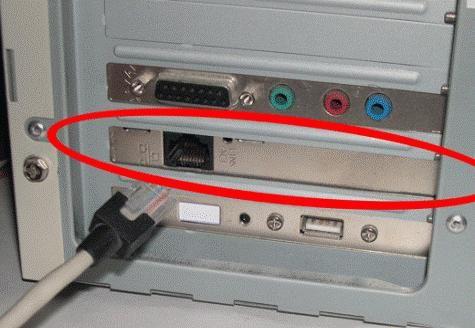 Pärast seda peate arvutis Interneti konfigureerima. Sisendparameetrid varieeruvad sõltuvalt teenusepakkujast ettevõttest ja ühendustehnoloogiast endast. Protseduuri eesmärk on luua seos autoriseerimisega. Järgnevas näites on samm-sammult toimitavad operatsioonisüsteemiga personaalarvutid Windowsi süsteem 8. Teistes Microsofti toetatavates opsüsteemides on protseduur sarnane.
Pärast seda peate arvutis Interneti konfigureerima. Sisendparameetrid varieeruvad sõltuvalt teenusepakkujast ettevõttest ja ühendustehnoloogiast endast. Protseduuri eesmärk on luua seos autoriseerimisega. Järgnevas näites on samm-sammult toimitavad operatsioonisüsteemiga personaalarvutid Windowsi süsteem 8. Teistes Microsofti toetatavates opsüsteemides on protseduur sarnane.
Järgmised järjestikused toimingud on vajalikud:
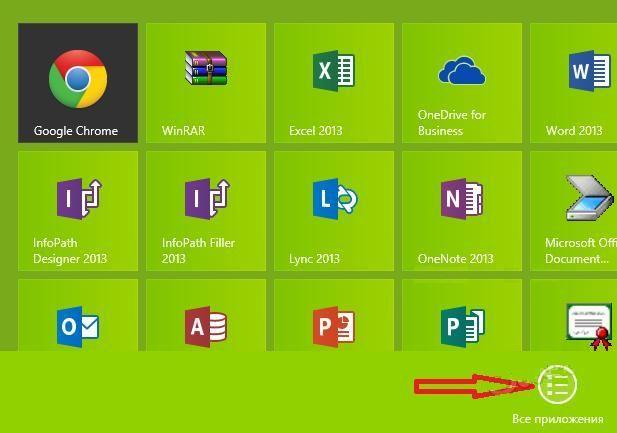
Windows XP puhul saate lühidalt esitada sarnase toimingute algoritmi järgmise ahela kujul:
- Algus;
- Võrguühendused;
- Looge uus ühendus;
- Uus ühenduse viisard;
- Interneti-ühenduse loomine;
- Looge käsitsi ühendus;
- Kiire ühenduvus;
- Parameetrite sisestamine Interneti-teenuse pakkujalt.
Windows 7:
- Algus;
- Juhtpaneel;
- Võrk ja Internet;
- Võrgu juhtimiskeskus ja jagatud ;
- Uue ühenduse või võrgu seadistamine;
- Interneti-ühendus;
- Suur kiirus;
- Parameetrite sisestamine teenusepakkujalt.
Kaabel-Interneti-ühenduse kaudu ühendatud ruuteri kasutamine
See on mugavam valik koju või kontorisse, kuna see võimaldab teil ühendada mitu arvutit globaalne võrk ja samal ajal mitu, luues seeläbi kohaliku võrgu. Tänapäeval on harva kellelgi korteris või kontoris ainult üks arvuti.
 Sisestage ruuteri WAN-pordi pakkuja kaabel. Ühendage arvutid LAN-paigalduskaablite abil LAN-pistikute kaudu. Sisestage pakkuja seaded arvuti brauseris käivitatud veebiliidese kaudu, sisestades ruuteri kasutusjuhendisse kirjutatud aadressi (tavaliselt 192.168.1.1).
Sisestage ruuteri WAN-pordi pakkuja kaabel. Ühendage arvutid LAN-paigalduskaablite abil LAN-pistikute kaudu. Sisestage pakkuja seaded arvuti brauseris käivitatud veebiliidese kaudu, sisestades ruuteri kasutusjuhendisse kirjutatud aadressi (tavaliselt 192.168.1.1).
WiFi-ruuteri kaudu
Kui kasutate traadita ruuter Toimingud sarnanevad eelmistele juhistele, kuid peate konfigureerima WiFi. Kui arvutil pole WiFi-adapterit, peate selle ostma ja installima.
 Windows 8 näitel arvuti Wi-Fi kaudu ühendamiseks peate tegema järgmist:
Windows 8 näitel arvuti Wi-Fi kaudu ühendamiseks peate tegema järgmist:
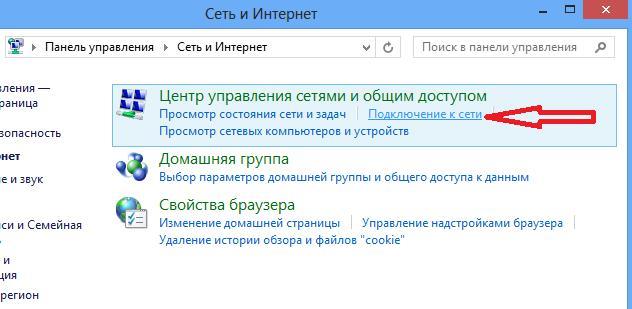
Mobiilsideoperaatori kasutamisega
Vaatamata suhteliselt aeglasele andmeedastusele on see valik kasutajate seas väga populaarseks suure liikuvuse tõttu. Sisestage lihtsalt USB-modem arvuti sobivasse pessa ja konfigureerimine toimub peaaegu automaatselt, klient peab järgima ainult häälestusviisardi juhiseid. 
Sülearvuti pole enam ammu enam luksus - see on tööriist nii tööks, vaba aja veetmiseks kui ka meelelahutuseks. Paljud on juba suutnud seda imelist seadet hinnata ja armuda, mõne jaoks on see muutunud lauaarvuti täieõiguslikuks asendajaks.
Kui ühendate sülearvuti Interneti-ga - suudab see oma potentsiaali veelgi rohkem ära kasutada. Ja see teeb rõõmu. Täna kaalume mitmeid võimalusi "kuidas ühendada sülearvuti Internetti". Kas olete valmis? Alustame.
Valik 1. Kuidas ühendada sülearvuti Internetti kasutades Wi-Fi.
See on üks lihtsamaid ühenduse loomise viise. Enamik kaasaegseid sülearvuteid on varustatud Wi-Fi-mooduliga. Kui olete vahemikus WiFi-võrgud - ühenduse saab luua järgmisel viisil:
- Lülitame sülearvutis sisse Wi-Fi mooduli;
- Minge Start / Connect, leidke ja klõpsake juhtmeta võrguühendust;
- Valige võrk, millega soovite ühenduse luua;
- Topeltklõpsake valitud võrku - ja oleme ühendatud. Kui võrk on kaitstud - peate sisestama parooli (küsige võrgu administraatori / omaniku käest);
- Ühenduse loomisel saate täieliku juurdepääsu Internetile.
Kui Wi-Fi-moodul pole saadaval - USB-miniatuurset moodulit saab osta ja installida - see võib olla sülearvutis puuduvate / mittetöötavate seadmete täielik asendamine.
Variant 2. Kuidas ühendada sülearvuti Internetti USB-modemi abil *.
Nautige nüüd "populaarset armastust" USB-modemid millega saate veebis käia. See juurdepääsuvõimalus on huvitav, kui see on saadaval hea katvus ja piisavad tariifimäärad. Soovi korral võite leida pakkujaid mobiilne internet koos 3G-modemiga. Sõltuvalt varustusest ja teenusepakkujast võib ühenduse loomise protseduur olla erinev.
Mõnel juhul loovad teenuseosutajad oma teenuskeskuses tasuta ühenduse, mõnikord võite kohtuda eriprogrammid mis installivad automaatselt riistvaradraiverid, loovad ühenduse ja konfigureerivad Interneti-ühenduse sätted. Pole välistatud võimalus, milles peate USB-modemi ise ühendama ja konfigureerima. Nagu tavaliselt juhtub:
- Sisestage SIM-kaart USB-modemi;
- Sisestage USB-modem USB-port sülearvutis;
- Süsteem tuvastab uue seadme (installiprotsessi ajal peate valima keele);
- Me nõustume litsentsilepingu ja programmi installimiskohaga;
- Pärast installimise lõpetamist klõpsake nuppu "Lõpeta";
- Programm käivitub automaatselt. Kui ei, siis käivitage see käsitsi režiimis ja sisestage PIN-kood (kirjutatud sim-kaardi jaoks);
- Programm on tööks valmis. Klõpsake "Ühenda ...". Pärast ühenduse loomist saame kasutada Internetti.
* Ühendusskeem võib varieeruda sõltuvalt kasutatavast seadmest ja pakkujast (teenusepakkuja).
Variant 3. Kuidas ühendada sülearvuti kaabli abil Internetti, kasutades võrgukaarti *.
Kujutage ette, et olete juba meistri juurde jõudnud, abonentide ühendamisega seotud. Nad ajasid kaabli, kontrollisid ühendust ja ühendasid kaabli võrgukaardi pesasse. Jääb vaid konfigureerida:
- Minge menüüsse Start, seejärel valige Juhtpaneel;
- Leidke ja klõpsake seal peate valima Local Area Connection ja topeltklõpsake seda hiire vasak nupuga;
- Seejärel valige ja klõpsake atribuudid, loendis, mida vajame TCP / IP-protokollil, seejärel klõpsake uuesti atribuute;
- Lõpuks jõudsime sihtkohta. Kui pakkuja pakub automaatsed seaded - valige IP ja DNS-serveri jaoks „Hangi automaatselt”. Vajutades nuppu OK, viiakse võrgukaardi sätted lõpule. Kõik seaded on valmis. Tere tulemast Interneti-maailma.
- ** Kui pakkuja ei paku automaatseid sätteid, valige „Kasuta järgmist IP-d“ ja käsitsi sisestage IP, mask ja vaikelüüs.
- Järgmine samm on DNS-serveri esmase ja alternatiivse aadressi registreerimine;
- Pärast OK klõpsamist salvestatakse sisestatud sätted. Interneti-ühendus luuakse automaatselt, kui sülearvuti sisse lülitate.
* Sõltuvalt teenusepakkujast võib seadete kirjeldus erineda.
** Andmeid, mida on vaja võrgukaardi seadete jaoks, küsige teenusepakkujalt (teenusepakkujalt).
Ignoreerige ühenduse sätete näivat keerukust. Kui olete vähemalt korra seadistused teinud - kõik satuvad oma kohale. Pärast mitut prooviühendust saate Interneti-ühenduse hõlpsalt seadistada mitte ainult endale, vaid ka kõigile “tehniliselt lootusetu” tuttavatele. Palju õnne: nüüd teate juba kolm vastust keerukale küsimusele "kuidas ühendada sülearvuti Internetti".
Suur eeliste loetelu, mis kaasaegsetel sülearvutitel on võrreldes personaalarvutitega, võib teatud olukordades tekitada raskusi nende igapäevases kasutamises. Selle tegelikkuse kinnitamine võib toimida olukorras, kus sülearvuti omanik, isegi kui see pakub funktsiooni ühenduse loomiseks traadita internet , peaks ikkagi juhtmega ühenduma. Seega luuakse meist sõltumata arvuti-sülearvuti võrk, milles sülearvuti on harjunud alaline töökoht ja arvuti - ainult Interneti jaoks. See asjaolu põhjustab sülearvuti ühendamisel võrgukaabli abil ebamugavusi, seega on küsimus, kuidas õigesti sülearvuti kaudu Internetti ühendada võrgukaabel ?
Niisiis, kuidas õigesti ühendada traadiga internet ülaltoodud viisil sülearvuti juurde. Sülearvuti, nimelt Interneti-kaabli ühendamine võrgukaardi LAN-pordiga on üks lihtsamaid ilmselged viisid . Pärast kaabli enda ühendamist peate ühenduse konfigureerima ainult vastavalt teenusepakkuja nõuetele.
Järgnevalt on toodud üksikasjalik ülevaade Interneti-ühenduse loomiseks sülearvuti kaudu kaabli abil. Pärast teenusepakkujalt vajalike sätete saamist peaks kasutaja tegema järgmisi toiminguid. Samm-sammult avage aknad: “Start”, siis “Control Panel”, kust peate leidma jaotise nimega “Network and Internet”. Aknas peaksite leidma üksuse nimega "Network Control Center ...", kust leida üksus sõnadega "Change network settings".
Siin tuleb valida sektsioon: “Ühendusseaded, võrgud”, kus peate klõpsama “Ühendus töökohaga”> “Järgmine”. Valige hüpikaknas jaotis nime all „Kasuta Interneti-ühendust”> „Järgmine”, ilmuvas reas „Interneti-aadress” ja seejärel märkige „vpn.internet. ***. Ru”, reas tähendab kombinatsioon „***” Allpool on teenusepakkuja nimi, kes on saadud võrguadministraatorilt.
Sisestage reale „Sihtkoha nimi” VPN-ühenduse nimi, märkige ruut „Ärge looge kohe ühendust, seadistage ühendus ...”, klõpsake „Järgmine”> „Sisestage parool ja sisselogimine”> „Loo”> „Sulge”. Pärast seda peate klõpsama "Muuda adapteri sätteid", siis aknas nimega "Võrgu- ja ühiskasutuskeskus" peate paremklõpsake soovitud VPN-ühenduse ikooni.
Valige avanenud menüüst jaotis "Atribuudid", kus kõigil vahekaartidel valige linnukesega vajalikud suvandid. Seejärel valige VPN-ühenduse ikoon, milles täpsustage kasutajanimi ja parool, salvestage see, valides vastava nupu. Pärast ühenduse klõpsamist, pärast mida peaksite järgmises aknas märkima võrgu tüübi - “ Avalik võrk ". Selle ühendamise protseduuri saab lõpule viia.
Sülearvuti liikuvuse suurendamiseks saate installida Wi-Fi-võrgu Wi-Fi-ruuteri abil ja sellega ühenduse luua. Menüüs WiFi ruuter samal ajal on vaja valida moodul vajalikud seaded . Mooduli “töö” märk on sülearvuti vastava dioodi helendamine.
Seadistusskeem WiFi ruuter i: otsige saadaolevaid ühendusi menüüst “Võrguühendused, võrguhaldus”: “Start”> “Ühendus” - leidke loendist ruuteri seadetesse salvestatud võrk - valige hiire vasak nupp, seejärel klõpsake “Ühenda” ja sisestage koodikomplekt ruuteri sätetes. Seega saate veenduda, et sülearvuti ühendamine WiFi-ruuteri abil on palju lihtsam.
Kas olete valmis?


